建立
Categories:
1. 執行個體範本(Instance templates)
GCP 的 執行個體範本(Instance templates) 就像是 AWS 的 Auto Scaling Launch Configurations,若要執行在 GCP Auto Scaling 必須先設定要執行的機器是哪一種,建立一個可執行的範本
A. 建立執行個體範本(Instance templates)
在 執行個體範本 頁面點選 建立執行個體範本 按鈕,即可開始建立 Auto Scaling 需要的 VM 範本
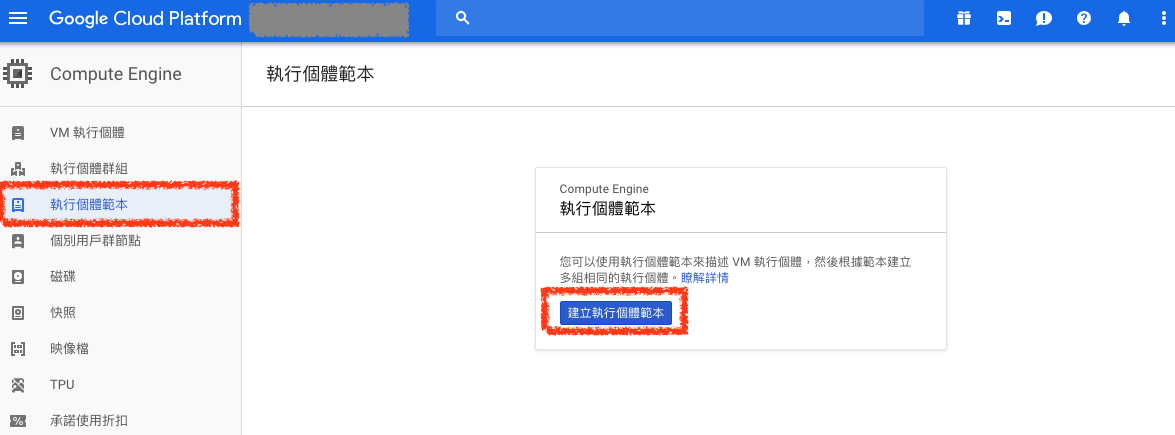
B. 設定執行個體範本
在設定執行個體範本頁面設定範本 名稱,並選擇範本的 機器類型
若建立的機器為 web 服務,則可以勾選允許 HTTP 及 HTTPS 流量
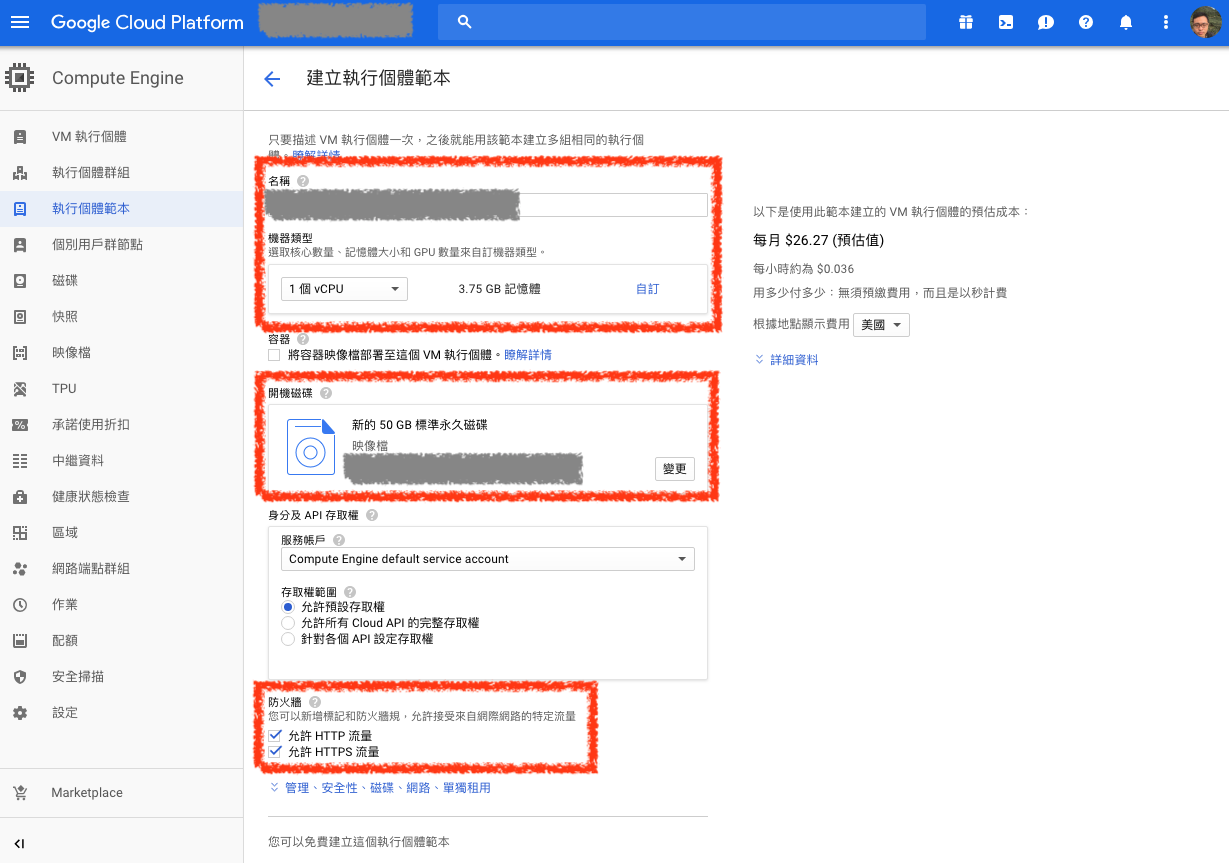
C. 設定執行個體範本
在映像檔案可以選擇自己建立的映像檔案,並設定硬碟大小
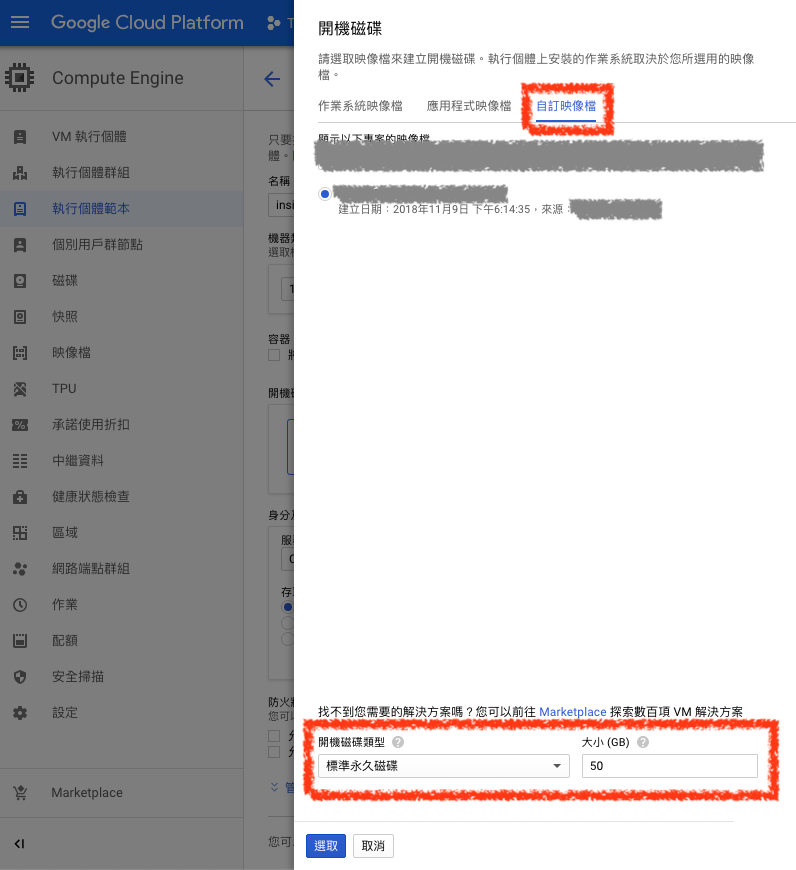
D. 設定執行個體範本開機指令碼
若有需要再開機時需要執行的程式可以在 開機指令碼 輸入相關的 shell script
這樣在範本主機建立時就會執行此區塊的程式
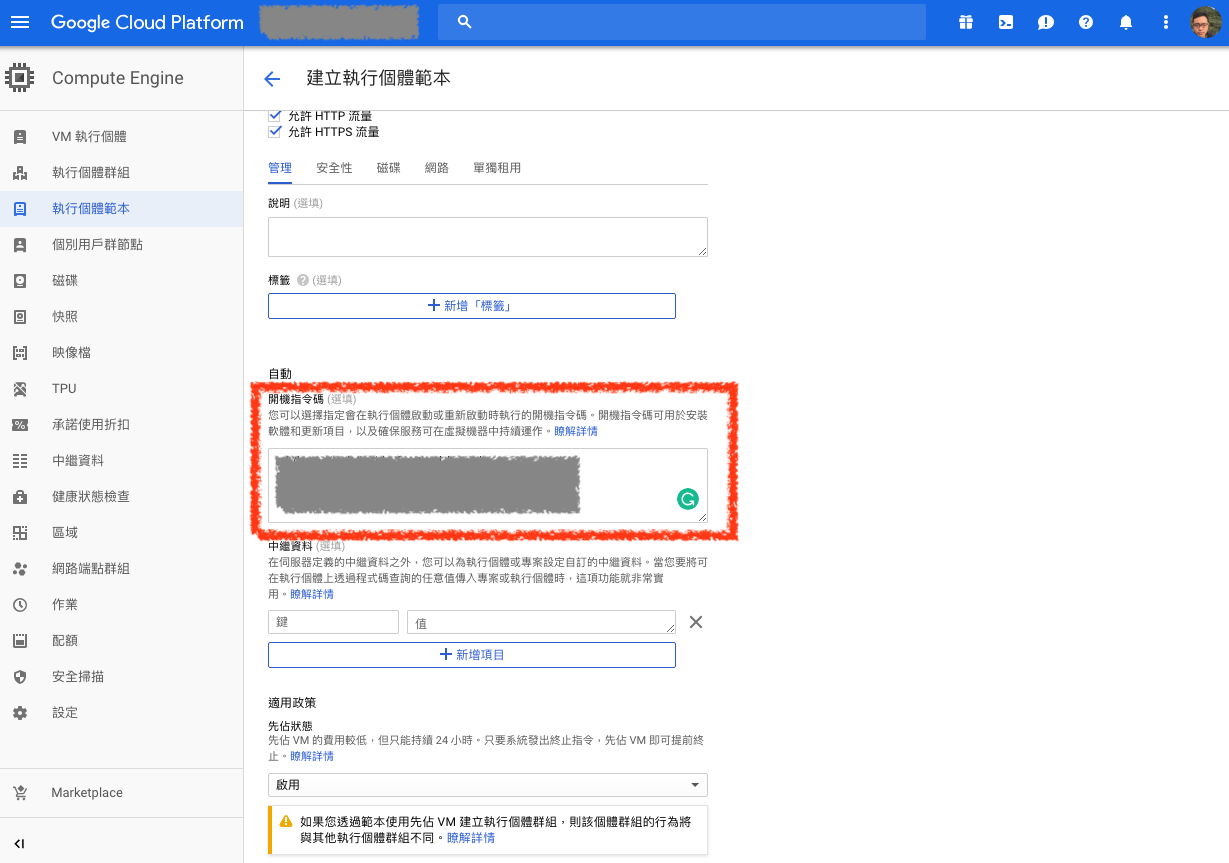
E. 完成設定執行個體範本
在完成設定後就可以看到 執行個體範本 已經設定完成
範本設定不會被 GCP 收取任何費用
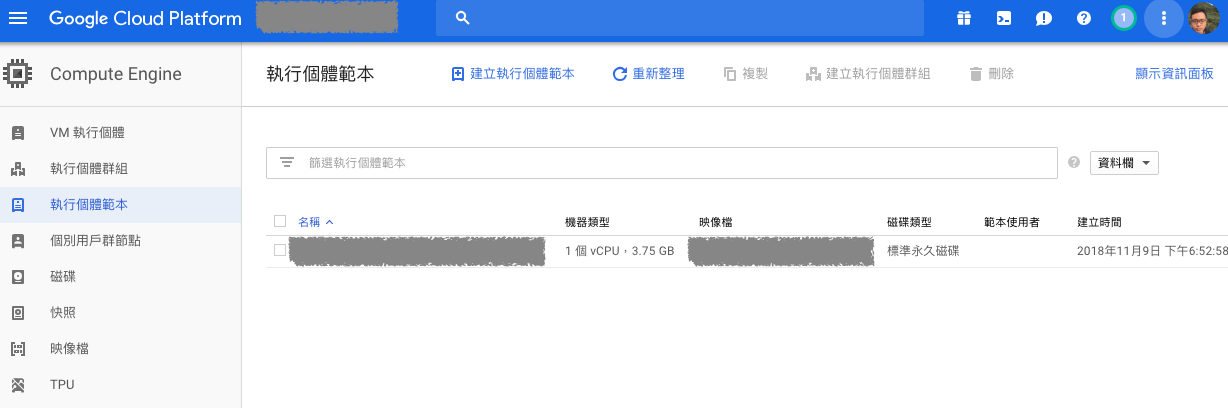
2. 執行個體群組(Instance groups)
GCP 的 執行個體群組(Instance groups) 就像是 AWS 的 Auto Scaling Group,群組會依照 執行個體範本(Instance templates) 的設定,自動配置(Auto scaling)機器
A. 建立執行個體群組(Instance groups)
在 執行個體群組 頁面點選 建立執行個體群組 按鈕,即可開始建立 Auto Scaling 需要的群組
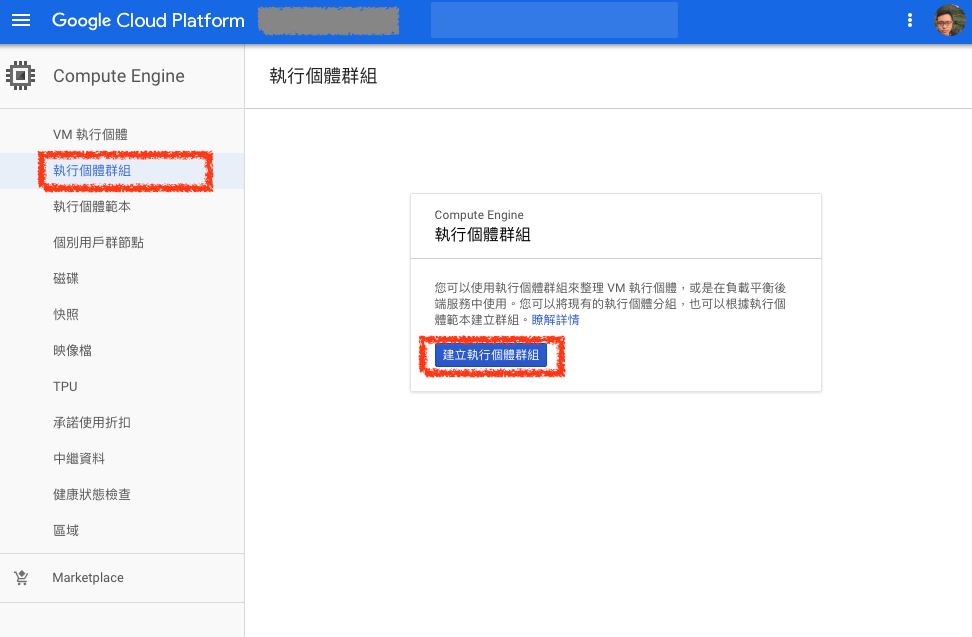
B. 設定執行個體群組
輸入執行個體群組 名稱,以及這個群組的 VM 是否運行於 多區域,區域可以選擇 asia-east1(台灣)
在 執行個體範本 選擇剛剛建立的執行個體範本即可
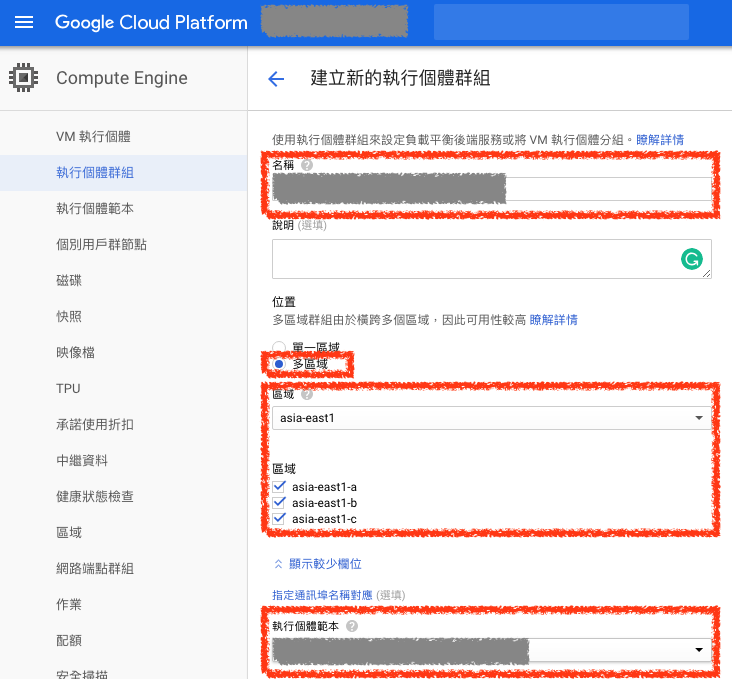
C. 設定執行個體群組自動配置(Auto Scaling)
在 自動配置(Auto Scaling) 的部分設定為 開啟,並依照 CPU 用量 去做擴展的判斷標準,目標是將 CPU 用量維持在 60 以下,並設定擴展機器的下限與上限
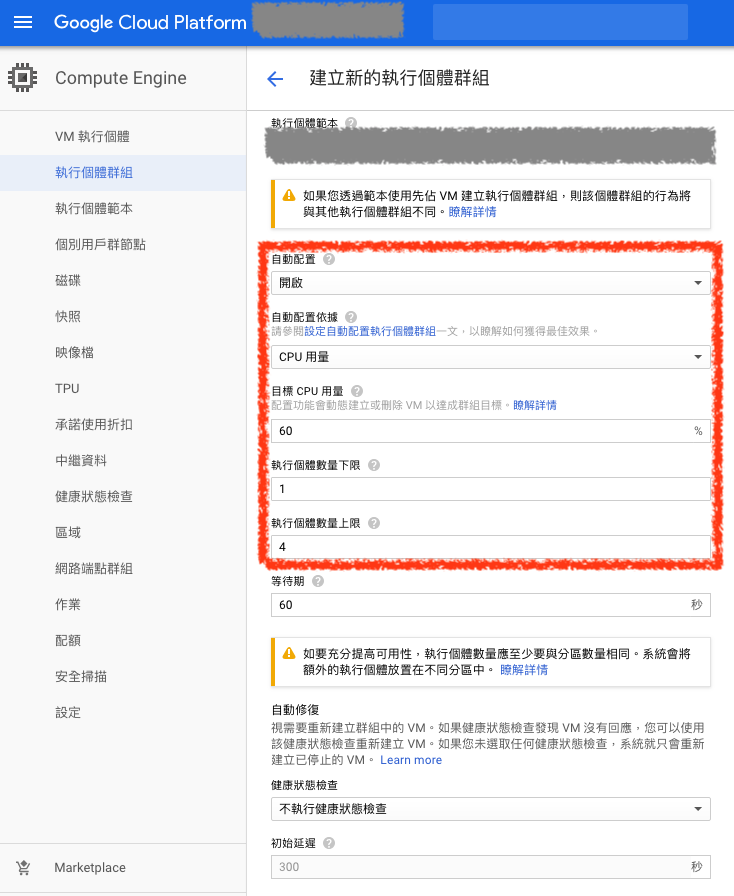
D. 設定執行個體群組健康狀態檢查(Health Check)
輸入此健康狀態檢查的 名稱
設定固定檢查主機的 HTTP 通訊協定,通訊阜為 80,檢查請求路徑為根目錄 /
設定檢查時間間隔為 5 秒,逾時時間間隔為 5 秒
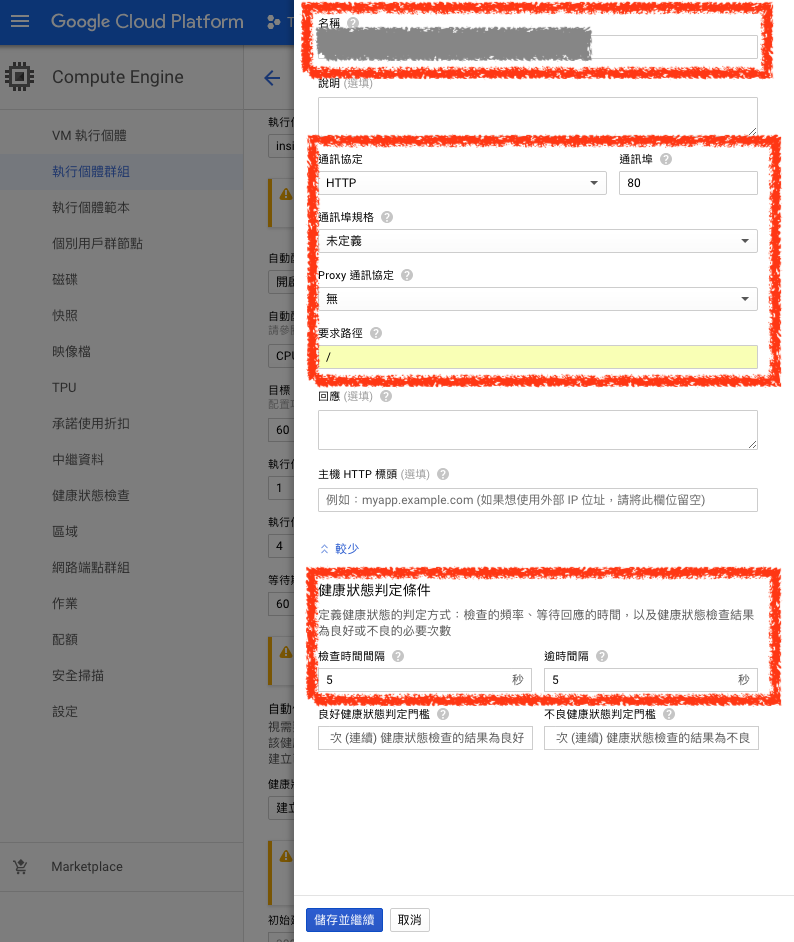
E. 建立執行個體群組完成
設定完後就可以開始建立 執行個體群組(Instance groups),建立完成後就可以看到下列畫面
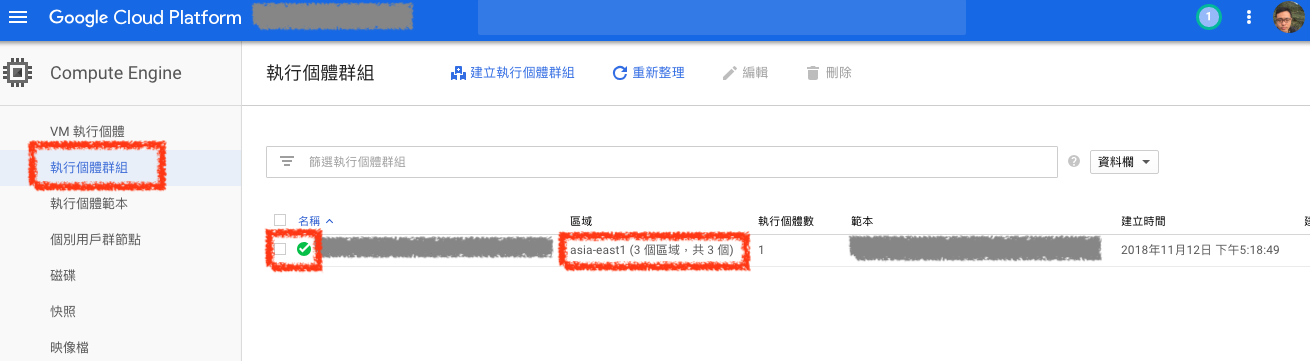
建立完成後,主機就可以依照設定值,自行進行自動配置(Auto Scaling)了